迅捷CAD看图软件图层显示或隐藏方法
发表时间:2020年7月14日 星期二
当我们打开一个图纸时,经常会因为图纸内容过于复杂,不能看清需要查看的部分,这里可以采取隐藏图层方式,将部分图层隐藏起来,便于查看和编辑。这里教大家CAD怎么隐藏图层。
使用工具:迅捷CAD看图软件
免费下载
1、使用迅捷CAD看图软件打开需要查看的CAD文件。
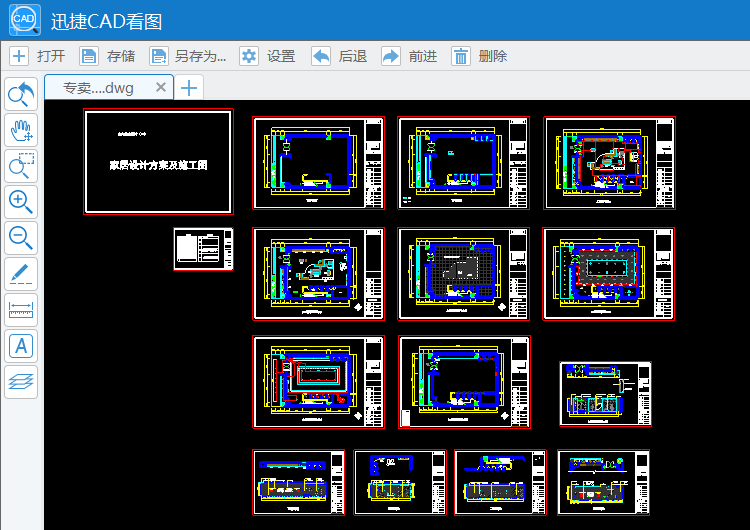
2、点击左侧列表中第 一个功能【返回全图】可查看完成图纸内容,滚动鼠标可放大缩小CAD图纸,我们可以看到图纸包含的内容有很多,这里选择其中一个家居设计方案来举例。
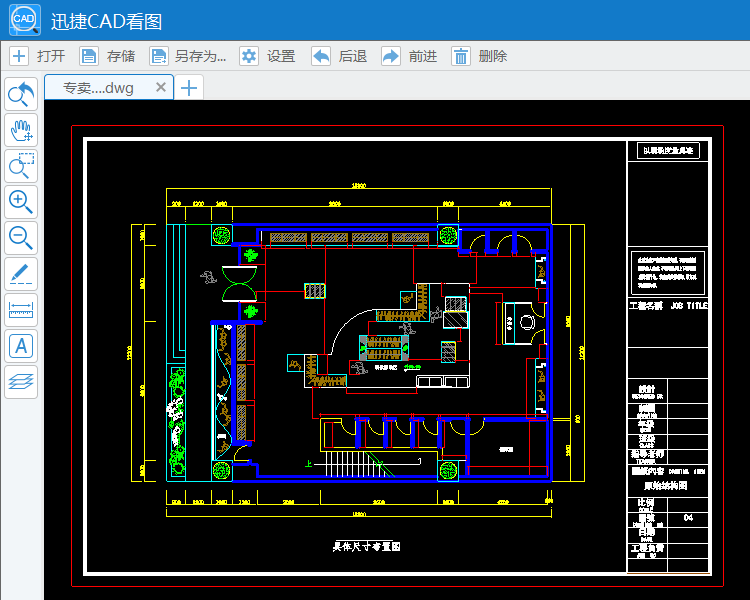
3、在左侧列表中,选择之后一个功能【图层】,调用迅捷CAD看图的图层窗口。
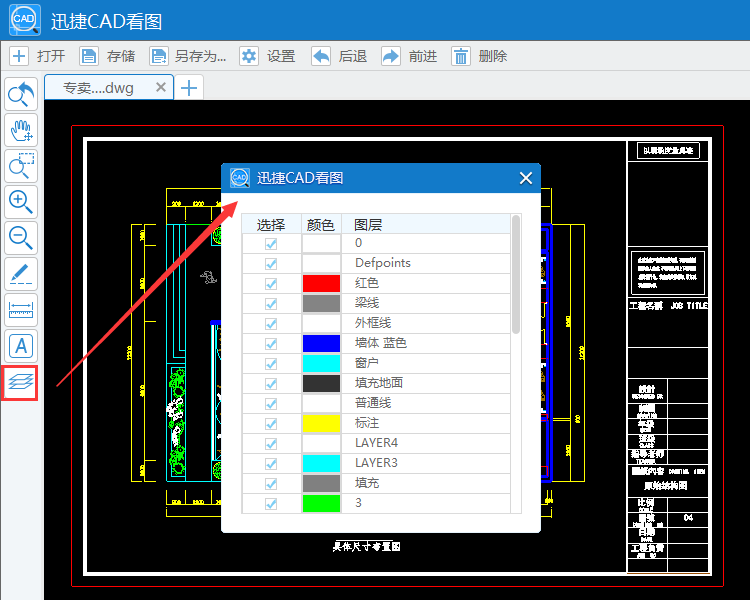
4、这里我们就可以选择需要隐藏的图层,把前面的方框中的√去掉即可隐藏图层内容,勾选则表示显示图层。如图,小编去掉了红色和蓝色墙体的勾选,也就是隐藏了这一部分的图层。

注:软件给我们提供了各个图层的内容名称,比如多框线、窗户、标注等,用户可以根据需要显示或隐藏图层内容。















